Votre heure de Windows 10 est fausse? Voici pourquoi et quoi faire à ce sujet
Added 2019-01-28
Les horloges indiquant l'heure exacte sont quelque chose que nous prenons pour acquis. Lorsque l'heure de Windows est incorrecte, cela peut interrompre des tâches planifiées ou entraîner des erreurs étranges. De plus, une pause de quelques minutes, voire de plusieurs heures, peut vous retarder ou vous priver de rendez-vous.
Oui, vous pouvez synchroniser votre heure Windows avec un serveur distant pour conserver l'heure exacte. Mais notez qu'une horloge Windows qui perd constamment son temps peut laisser présager un problème plus sérieux. Laissez-nous vous montrer quelles sont les causes sous-jacentes et comment vous pouvez les résoudre.
1. Batterie CMOS

C'est le coupable le plus probable, surtout si votre ordinateur est un peu plus âgé.
La batterie CMOS se trouve sur la carte mère de votre ordinateur et alimente la puce CMOS (Complementary Metal Oxide Semiconductor). Cette puce stocke des informations sur la configuration du système, y compris la date et l'heure. La batterie CMOS garantit que la puce peut stocker ces données même lorsque l'ordinateur est éteint et non connecté au secteur.
Si la batterie se décharge mal, la puce commence à perdre des informations et l'un des symptômes est que votre ordinateur Windows ne conserve plus l'heure et la date.
Remplacement de la batterie CMOS est assez facile. Vous devez juste éteindre votre ordinateur, rectifiez-vous , ouvrez l’affaire, découvrez lequel type de batterie (étape 3 du guide lié) repose sur votre carte mère, achetez-la, recommencez et échanger la batterie . Suivez les liens vers les mots-clés pour les articles sur les étapes respectives.
2. Fuseau horaire
C’est une cause facile à résoudre lorsque l’horloge de votre ordinateur est éteinte d’une heure ou plus.
Windows peut simplement être configuré sur le mauvais fuseau horaire et chaque fois que vous corrigez l'heure, il se réinitialise automatiquement sur ce fuseau horaire lors du redémarrage. Si les minutes sont correctes et que seule l’heure est mauvaise, c’est probablement le problème que vous avez à traiter.
Pour corriger votre fuseau horaire dans Windows 10, cliquez avec le bouton droit de la souris sur l’horloge système dans la barre des tâches, puis sélectionnez Ajuster la date / heure . Sous le Fuseau horaire en-tête, vérifiez si les informations sont correctes. Sinon, sélectionnez le bon fuseau horaire dans le menu déroulant.
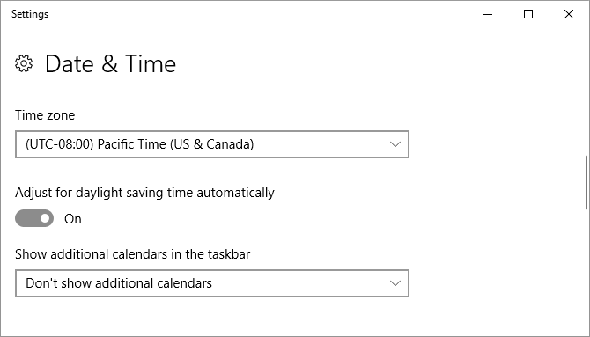
Si vous voulez aller plus loin et changer le serveur de temps, faites défiler vers le bas dans la fenêtre ci-dessus et cliquez sur Paramètres de date, heure et région supplémentaires . À présent, cela vous mènera à l'ancien Panneau de configuration.
Sous Date et l'heure , Cliquez sur Réglez l'heure et la date , qui ouvre une autre fenêtre. Basculer vers le Heure Internet onglet, cliquez Modifier les paramètres et maintenant vous pouvez ajouter un Serveur de temps Internet de votre choix, que votre système utilisera pour synchroniser l’heure.
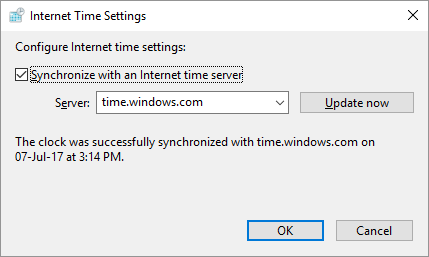
3. Heure Windows
Si votre batterie CMOS est toujours en bon état et que votre ordinateur n'utilise que quelques secondes ou plusieurs minutes sur de longues périodes, vous risquez d'avoir des paramètres de synchronisation médiocres.
Pour vous assurer que Windows synchronise son heure, appuyez sur Touche Windows + R , entrer prestations de service. msc dans le menu Exécuter, puis appuyez sur Entrer . Dans la fenêtre Services, recherchez Heure Windows dans la colonne Nom, cliquez dessus avec le bouton droit de la souris et sélectionnez Propriétés .
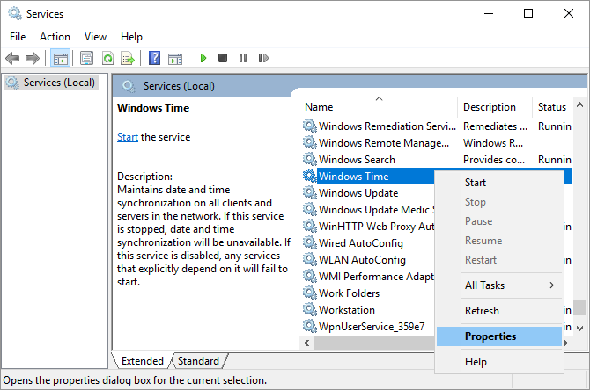
Dans la fenêtre Windows Time Properties, définissez Type de départ à Automatique . Puis clique Début pour vous assurer que le service est en cours d'exécution et cliquez sur D'accord pour enregistrer vos modifications.
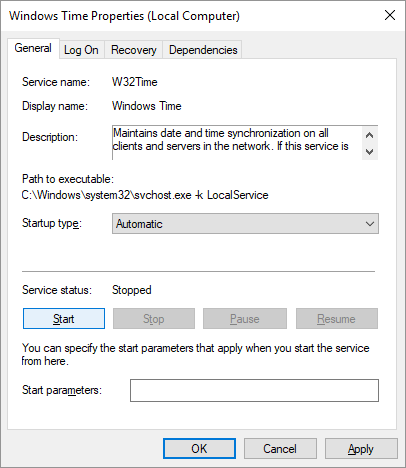
Bonus: ce pourrait être un malware
C’est le scénario le moins agréable, car il est notoirement difficile de supprimer les logiciels malveillants.
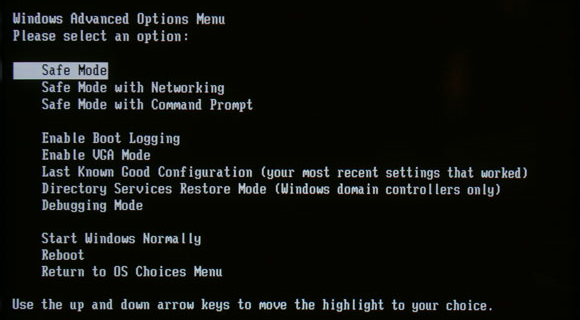
Retour à l'heure
Êtes-vous de retour à l'heure maintenant? Si cela ne fonctionne pas, certains lecteurs ont signalé que la mise à jour de leur version de BIOS a fait le tour.
A partir de maintenant, vous saurez à faire attention, même aux moindres détails. De simples anomalies peuvent être un signe de sérieux problèmes à venir. Par exemple, si votre batterie CMOS meurt, votre ordinateur agira comme s'il était atteint d'Alzheimer et vous devrez l'introduire dans ses composants matériels (via le BIOS) à chaque démarrage. C’est aussi ennuyeux qu’un virus qui vous joue des tours ou un mauvais fuseau horaire qui gâche tout, de l’horloge aux horodatages de votre client de messagerie. Alors soyez sage et agissez immédiatement.





